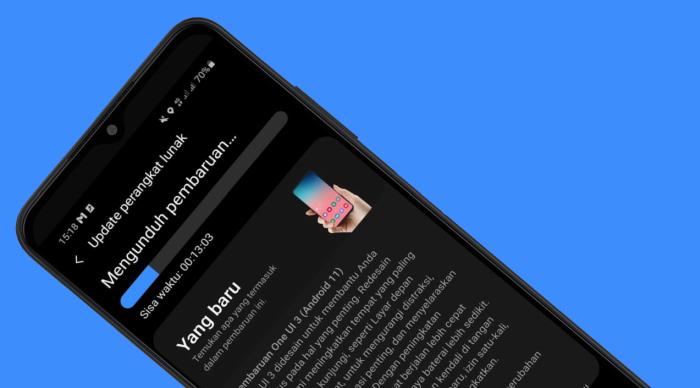Cara Memindahkan Foto di iPhone Dengan 3 Jari
Salah satu fitur baru pada iOS, memungkinkan kita dapat menyalin dan menempel sebuah file di iPhone menggunakan gerakan mencubit dengan 3 jari.
Dengan fitur ini, kita dapat dengan mudah bekerja di iPhone dan kemudian pindah ke perangkat lain seperti iPad untuk melanjutkan dari bagian terakhir.
Jika kamu penasaran dengan trik ini, simak terus untuk mengetahui cara melakukannya!
Cara Memindahkan File Foto, Video di iPhone
Memindahkan foto, video, dan objek lain ke perangkat Apple yang berbeda tidak pernah semudah ini selain menggunakan fitur cubit untuk menyalin-tempel baru di iOS. Bahkan, membuat proses berbagi foto antar iPhone atau iPad lebih cepat dibandingkan fungsi AirDrop.
Inilah cara menggunakan trik cubit untuk menyalin dan menempel foto di iPhone.
- Buka aplikasi Foto atau aplikasi apa pun yang memiliki file gambar.
- Pilih foto lalu jepitkan 3 jari pada foto dengan lembut.
- Tunggu hingga munucl tes Salin.
- Beralih ke iPhone lain dan buka aplikasi Pesan atau Catatan.
- Cubit layar ke luar dengan 3 jari untuk mentransfer foto.
- Tunggu hingga gambar selesai dipindahkan.
Ini adalah layanan ekstensi Papan Klip Universal Apple yang memungkinkan tugas tersebut. Sehingga kamu dapat menyalin konten seperti gambar atau foto di iPhone, lalu berpindah ke perangkat lain seperti iPad/iPhone untuk menempelkannya di sana tanpa repot. Konten yang disalin tetap ada di sana untuk sementara, atau sampai kamu menggantinya.
Bagaimana Menyalin dan Menempel File Dengan 3 jari di iPhone?
Buka aplikasi Foto atau aplikasi apa pun yang memiliki foto yang ingin dibagikan.
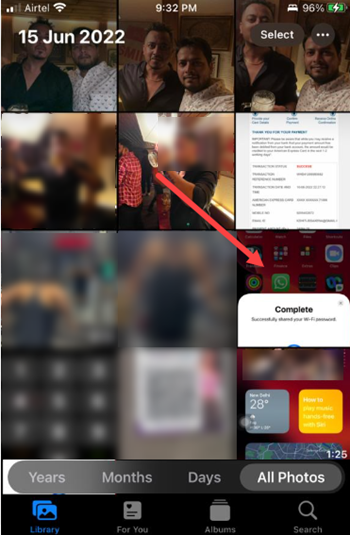
Pilih foto yang ingin dikirim. Selanjutnya, lakukan gerakan mencubit tiga jari dengan menggerakkan jari ke dalam di atas foto.
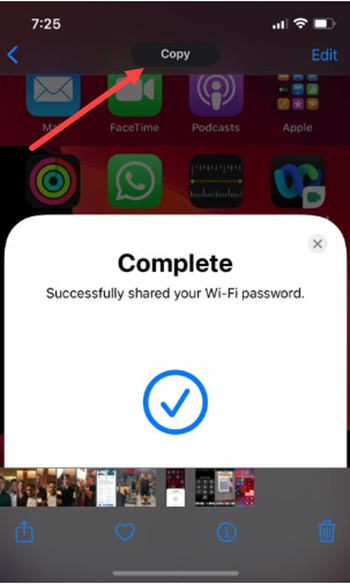
Tunggu beberapa detik,Copy teks akan muncul di layar iPhone. Sekarang, beralihlah ke perangkat Apple lain di sekitar untuk mentransfer foto.
Buka aplikasi seperti Catatan atau aplikasi Pesan. Untuk tujuan kenyamanan, saya telah menggunakan aplikasi Pesan, karena saya mengalami masalah dengan aplikasi Catatan di iPhone saya.
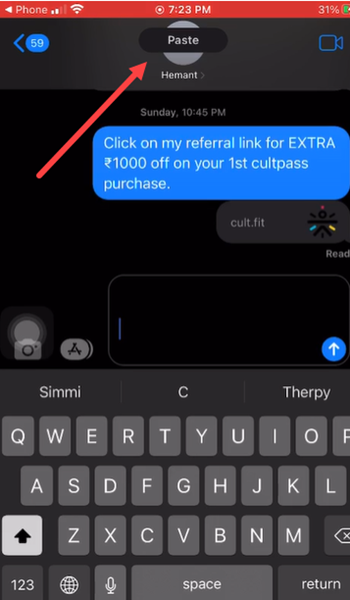
Ketuk di dalam bidang pesan dan lakukan gerakan mencubit tiga jari dengan menggerakkan jari ke arah luar. Teks Tempel akan muncul di layar.
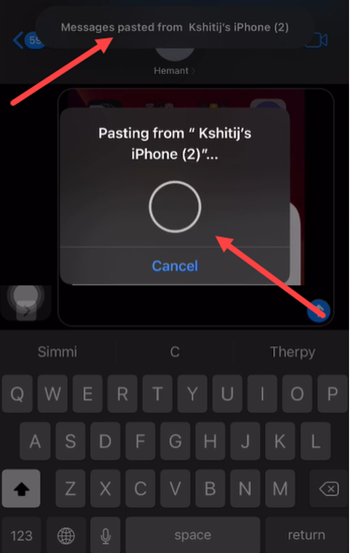
Tunggu sampai muncul Pasting from…. dan biarkan proses transfer selesai. Foto akan ditempelkan ke kolom teks.
Cara menyalin dan menempel dari MacBook ke iPhone
Jika kamu mencoba mentransfer foto atau gambar dari MacBook ke iPhone atau iPad, kamu tidak akan dapat menggunakan gerakan cubit untuk menyalin di MacBook. Tetapi bisa menggunakan pintasan keyboard. Namun, sebelum melanjutkan lebih jauh, pastikan Handoff diaktifkan di komputer kamu.
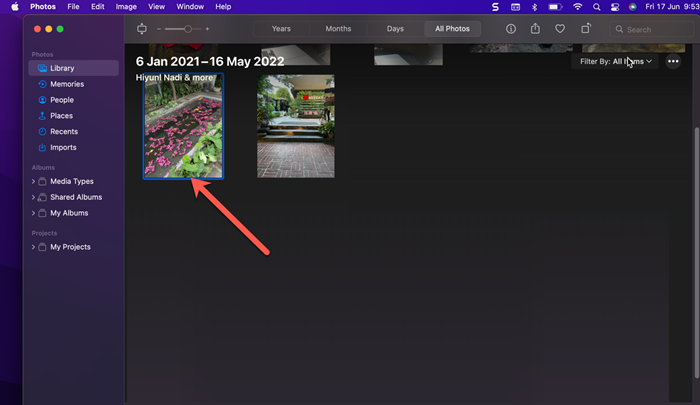
Luncurkan aplikasi Photos atau lainnya yang memiliki foto yang ingin dibagikan. Pilih foto yang akan ditransfer. tekan Command+C di keyboard bersama-sama untuk menyalin gambar.
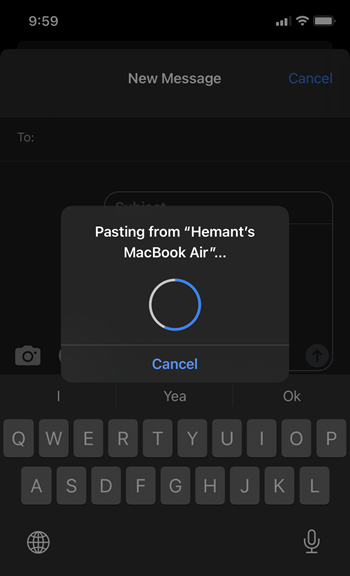
Beralih ke iPhone atau iPad. Lakukan gerakan mencubit dengan menggerakkan 2 jari kamu ke arah luar ke dalam bidang teks. Tunggu hingga pesan muncul.
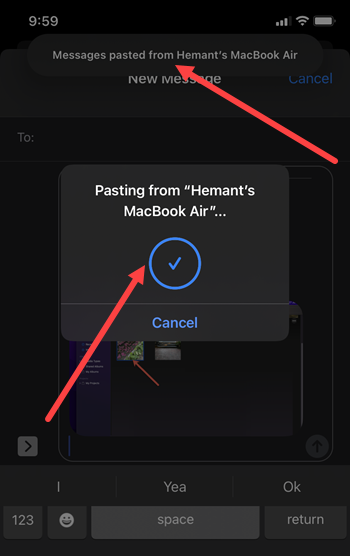
Kenapa Memindahkan File Antar Perangkat Apple Tidak Berfungsi
Ingat, kamu harus masuk dengan ID Apple yang sama di kedua perangkat dan keduanya harus terhubung ke jaringan Wi-Fi yang sama. Kedua, perangkat harus berada dalam jangkauan Bluetooth (sekitar 33 kaki atau 10 meter) dan fitur Handoff harus diaktifkan.
Terakhir, penting untuk diketahui bahwa fitur tersebut berfungsi pada perangkat yang menjalankan iOS 10, iPadOS 13, macOS 10.12, atau lebih baru.